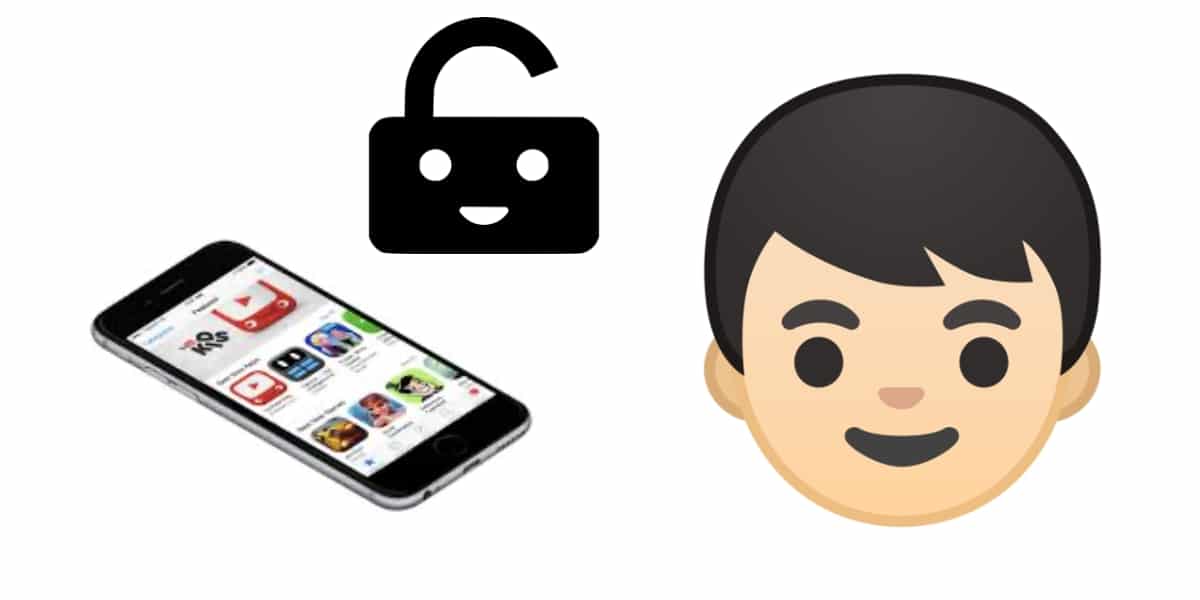
Kralji ali Božiček so morda otroku iz naše hiše prinesli prvi pametni telefon. Pravimo otrok, ne določimo pa starosti, ker dandanes ni preveč jasno ali kdaj preneha biti otrok, niti kakšna je priporočena starost za uporabo te vrste naprav. Jasno mora biti samo to Priporočljivo je, da mora biti mladoletnik z mobilnim telefonom in dostopom do interneta podvržen minimalnemu starševskemu nadzoru o vašem dostopu. Danes bomo videli, kako lahko nekateri starši, čeprav so v svetu tehnologije zelo okorni, imajo ta nadzor.
Za to smo prej potrebovali da ali ne programe tretjih oseb, zdaj iz same konfiguracije naprave imamo dostop do več možnosti za nadzor različnih parametrov.
Kako nadaljevati z iPhoneom
Apple terminali imajo široko paleto možnosti za nadzor otroških naprav, ne glede na to, ali so izposojene ali otrokove.
Za začetek moramo iti v Nastavitve in klikniti na čas uporabePritisnite Nadaljuj in nato izberite "To je moja [naprava]" ali "To je otrokova [naprava]."
S tem lahko nadzorujemo čas uporabe terminala in katere aplikacije se uporabljajo, na ta način spremljajte in nadzirajte vse, kar otrok počne z napravo. Otroku lahko tudi preprečite nameščanje ali odstranjevanje aplikacij, nakupe v aplikaciji in še veliko več.
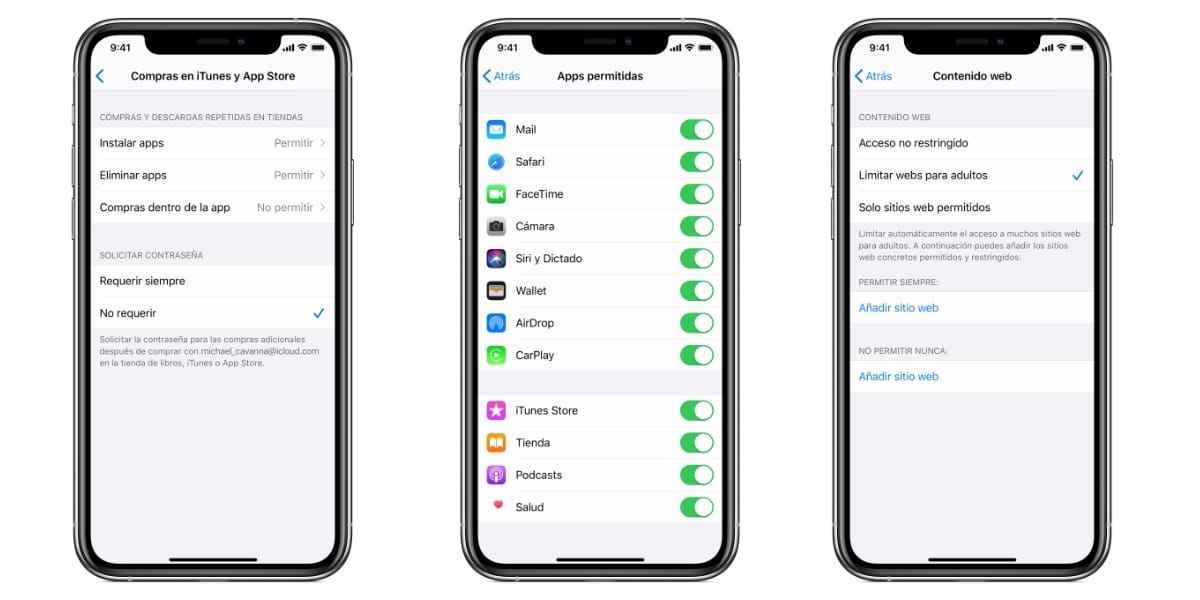
Uporabo vgrajenih aplikacij in funkcij lahko omejite. Če deaktivirate aplikacijo ali funkcijo, je ne odstranite, temveč jo začasno skrijete z začetnega zaslona. Če na primer izklopite pošto, se aplikacija Pošta ne prikaže na začetnem zaslonu, dokler je ne vklopite znova.
Prav tako lahko preprečite predvajanje glasbe z nazorno vsebino ter filmov ali TV-oddaj z določenimi ocenami. Aplikacije imajo tudi ocene, ki jih je mogoče nastaviti z omejitvami vsebine.
Prav tako lahko omejimo odzive ali spletna iskanja Siri, da se izognemo neželenim iskanjem. Nastavitve zasebnosti v napravi omogočajo nadzor nad tem, katere aplikacije imajo dostop do informacij, shranjenih v napravi, ali do funkcij strojne opreme. Aplikaciji družabnega omrežja lahko na primer dovolite, da zahteva dostop do kamere, tako da lahko fotografirate in jih naložite.
Kako to storiti, če imate Android
Dobra metoda za to v Androidu je ustvariti več uporabnikov iz Nastavitve / Uporabniki. V tem meniju lahko omejimo različne parametre, vključno s klici ali sms. Ta metoda je idealna za primere, ko terminal začasno prepustimo otroku, običajno gre v eno ali dve aplikaciji.
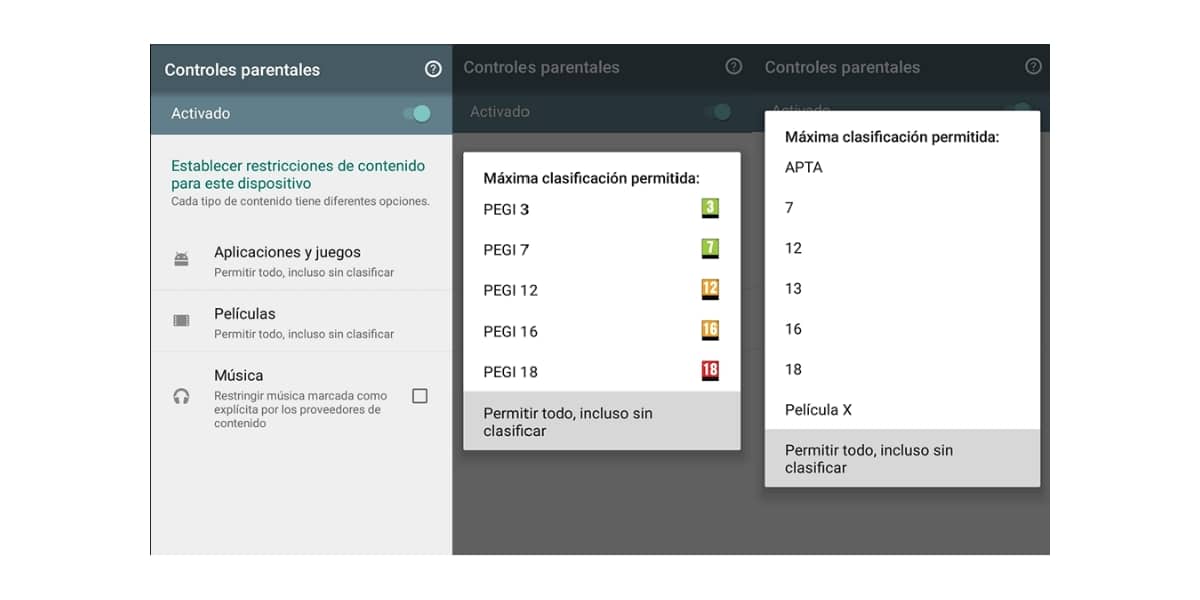
Google play omogoča tudi aktiviranje starševskega nadzora. To je zanimivo, saj lahko vsebino onemogočimo po starosti in tako filtriramo aplikacije, da se izognemo tistim, ki imajo spolno ali nasilno vsebino.
Raven tega nadzora je mogoče izvajati tako v aplikacijah kot v igrah, filmih in glasbi. Ta možnost je dostopna v meniju z nastavitvami / starševskim nadzorom v sami aplikaciji Google Play.
Če te možnosti niso dovolj, imamo dostop do več aplikacij, ki nam lahko pomagajo pri tej nalogiObstaja nešteto, vendar vam bomo priporočili nekaj najbolj uporabnih.
Youtube Kids
Ena izmed najbolj priljubljenih aplikacij tako za odrasle kot za otroke je YouTube sam, a kot dobro vemo YouTube naloži vse, in ja, kar želimo, je, da naši otroci nimajo dostopa do vsebin za odrasle. Najbolje je prenesti aplikacijo YouTube za otroke, kjer bodo imeli dostop samo do družinam prijaznih vsebin.
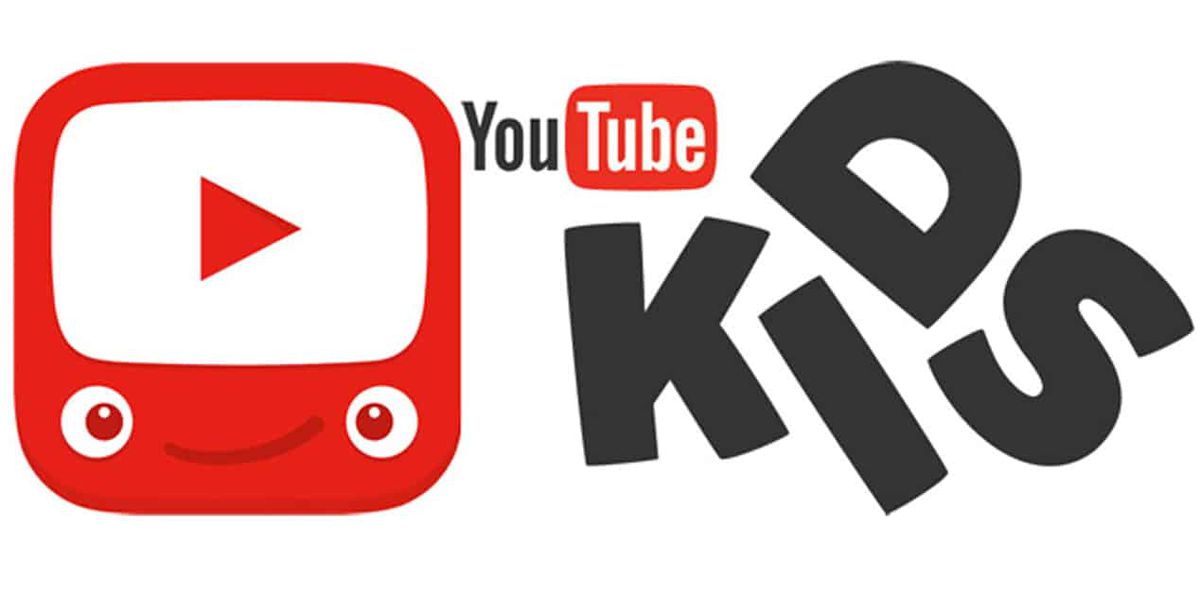
Aplikacija sama ima možnosti, da pozna ali nadzira čas, ki ga preživijo naši otroci ob ogledu videoposnetka, in blokira vsebino, za katero ne želimo, da jo vidijo. Ta aplikacija je na voljo za oba iOS kot Android.
Google Družinska povezava
Ta aplikacija, ki jo je ustvaril sam Google, se uporablja za daljinsko upravljanje otroških mobilnih telefonov. S to aplikacijo lahko spremljate čas, ki ga vaš otrok preživi, ko gleda mobilni telefonin tudi o tem, koliko tega časa porabite za aplikacijo.
S tem boste lahko spoznali vrsto uporabe, ki jo uporabljate, in lahko nastavite časovne omejitve tako, da so vključene ali celo blokira nekatere programe.
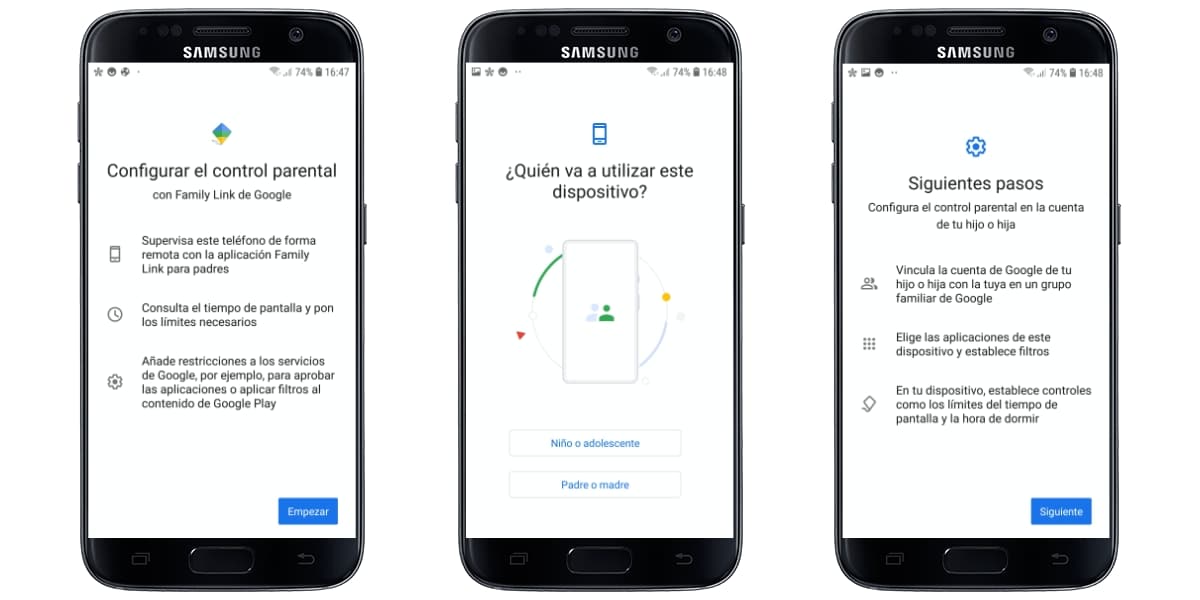
S to aplikacijo lahko kadar koli vemo tudi, kje se nahaja konfigurirana naprava, določimo omejitve vidnosti vsebine, ki bo najdena v Trgovini Google Play, ali nastavimo Googlovo varno iskanje na Blokirajte iskanja odraslih ali vsebino, ki je neprimerna za otroke.
Uporabe in možnosti
To je nekaj najbolj uporabnih možnosti te aplikacije, ki je na voljo za iOS kar se tiče Android:
- Kraj: Lahko aktivirate zgodovino lokacij naprave, če želite vedeti, da se zasebni zemljevid krajev, kamor gre vaš otrok, ustvari z napravami, v katerih uporabljajo povezani Google Račun.
- Uporaba aplikacij: Ogledate si lahko dejavnosti aplikacij, ki se uporabljajo v napravah s povezanim računom. Katere aplikacije so bile uporabljene v zadnjih 30 dneh in koliko.
- Čas zaslona: Nastavite lahko število ur, ko je mobilni zaslon vklopljen od ponedeljka do nedelje. Obstaja tudi možnost Pred spanjem, ki določa nekaj ur, ko mobilni telefon ni več dovoljen.
- aplikacije: Ogledate si lahko pravkar nameščene programe in tiste, ki so nameščeni v mobilnem telefonu, ter blokirate tiste, ki jih ne želite uporabljati.
- Nastavitve naprave: Upravljate lahko dovoljenja in nastavitve naprave, v kateri se uporabljajo povezani računi. Uporabnike lahko dodate ali izbrišete, omogočite ali onemogočite dovoljenje za namestitev aplikacij iz neznanih virovali možnosti za razvijalce. Prav tako lahko spremenite nastavitve lokacije in nadzirate dovoljenja, ki jih dodeljujejo aplikacije naprave.
Qustodio
Ta aplikacija za starševski nadzor vam omogoča, da omejite čas, ki ga otrok preživi z napravami, nadzorujete spletno vsebino, do katere dostopate, in blokirate programe, ki jih uporabljate. Tudi vi lahko v realnem času vidite, kaj počne vaš otrok s pametnim telefonom ves čas. Brezplačna različica aplikacije vam omogoča nadzor do enega otrokaČe želite dodati več poganjkov, boste morali iti skozi plačljivo različico. Tu ga lahko prenesete za iOS.
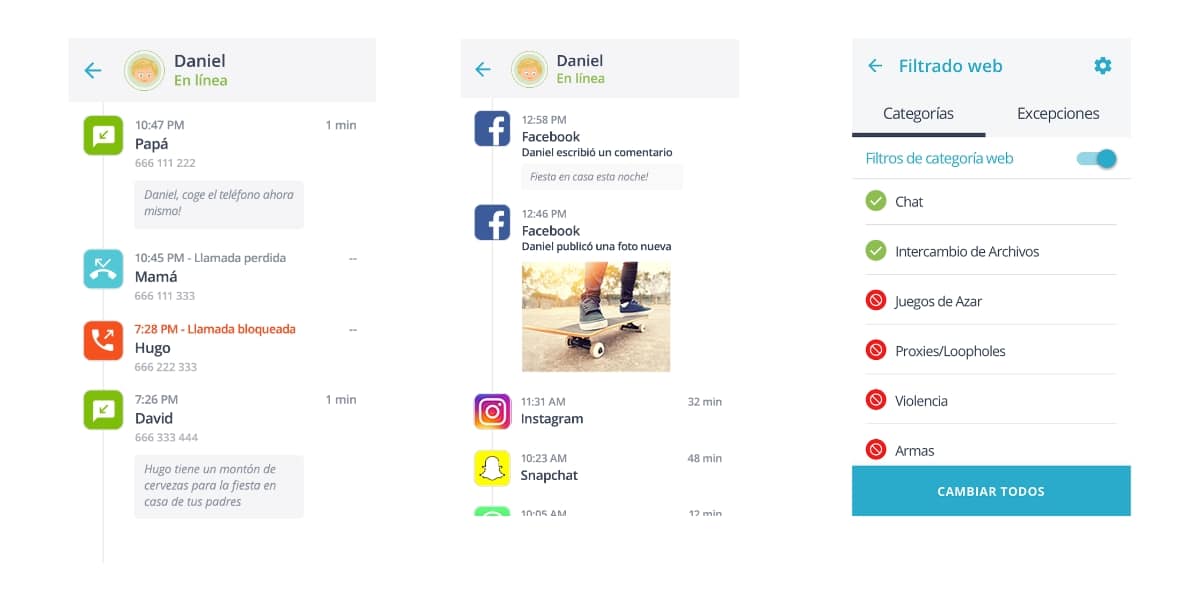
Cene plačljive različice se gibljejo od 42,95 evra na leto za najcenejšo različico do 106,95 evra za najdražjo različico.